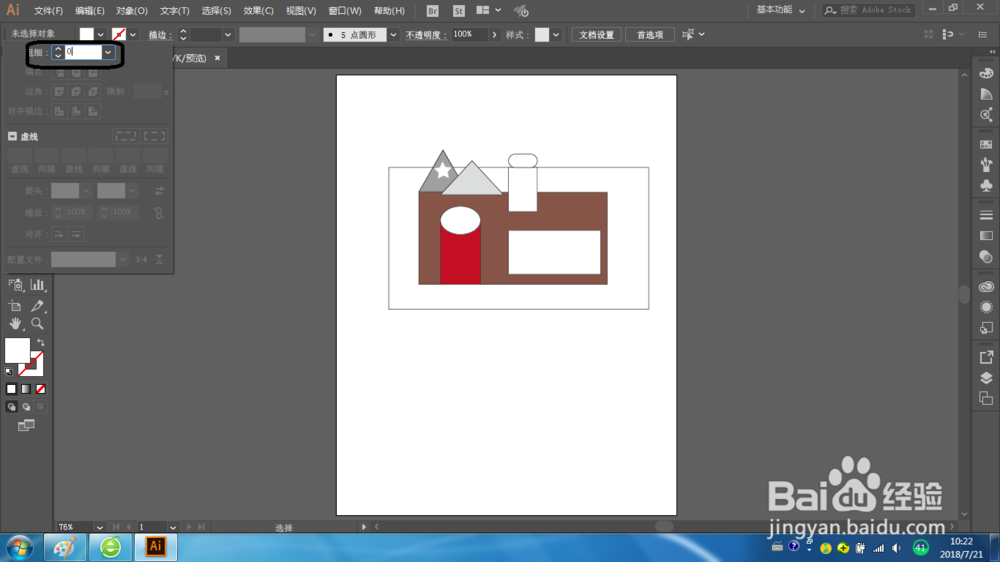1、在工具箱选择单击多边形工具按钮。
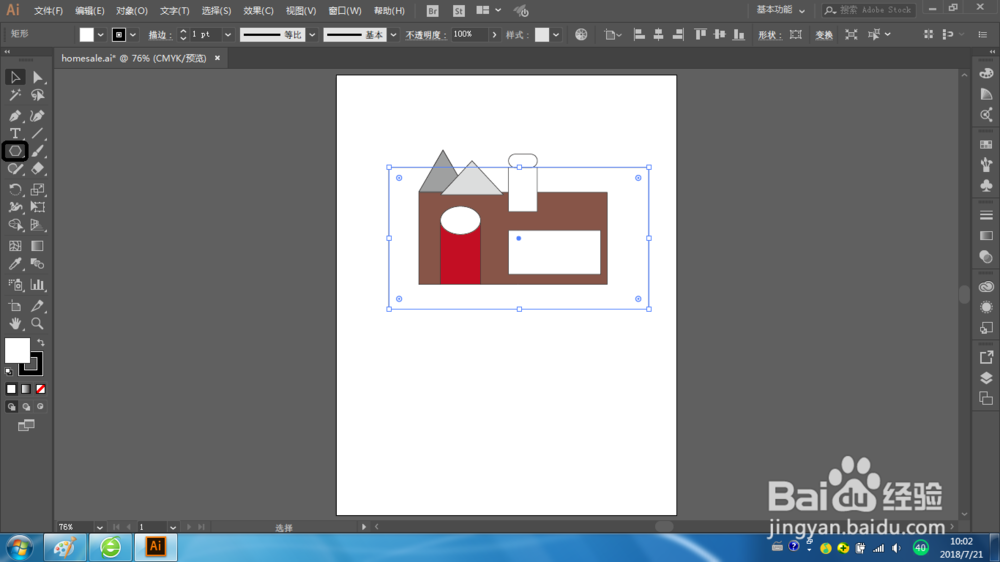
2、此时按住鼠标,选择星形工具。

3、将鼠标指向该灰色椭圆形中央,直到出现【中心点】的字样。

4、单击并慢慢地向右拖曳以创建一个星形,不要松开鼠标。
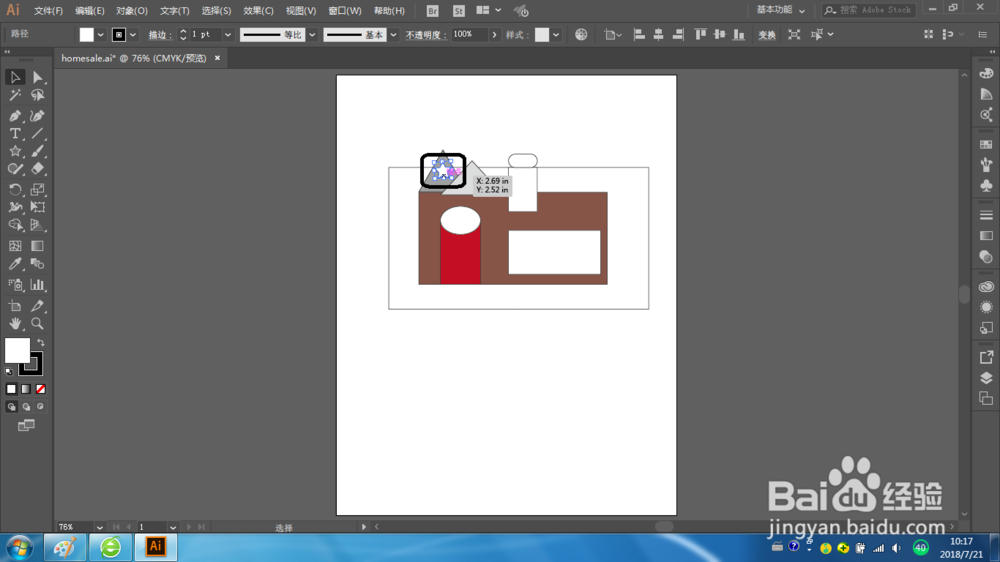
5、如果想要更改填充色先选中该形状,然后在控制面板中的【填色】框。
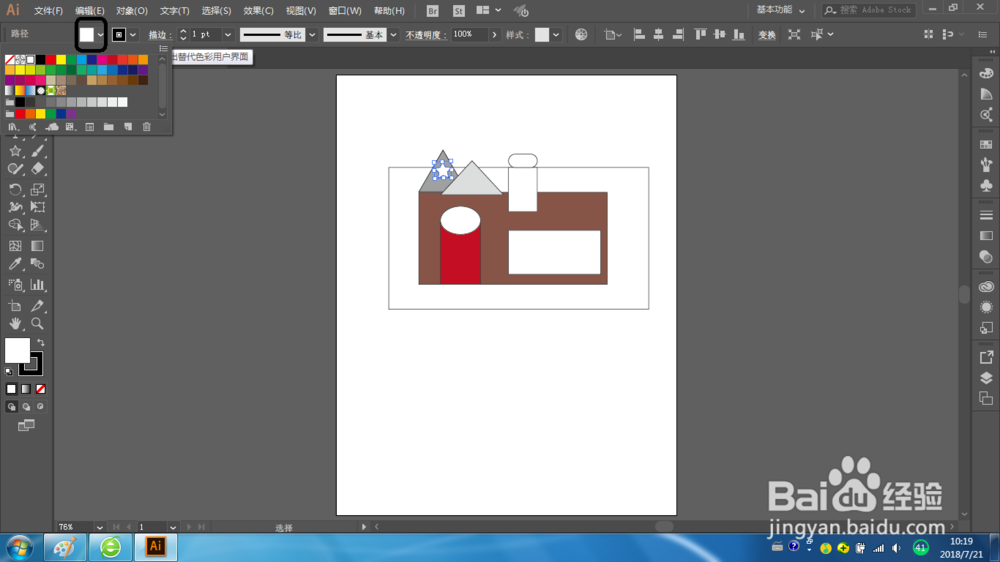
6、如果要更改描边也可以在控股面板中的【描边】的文字,将描边粗细改为0。
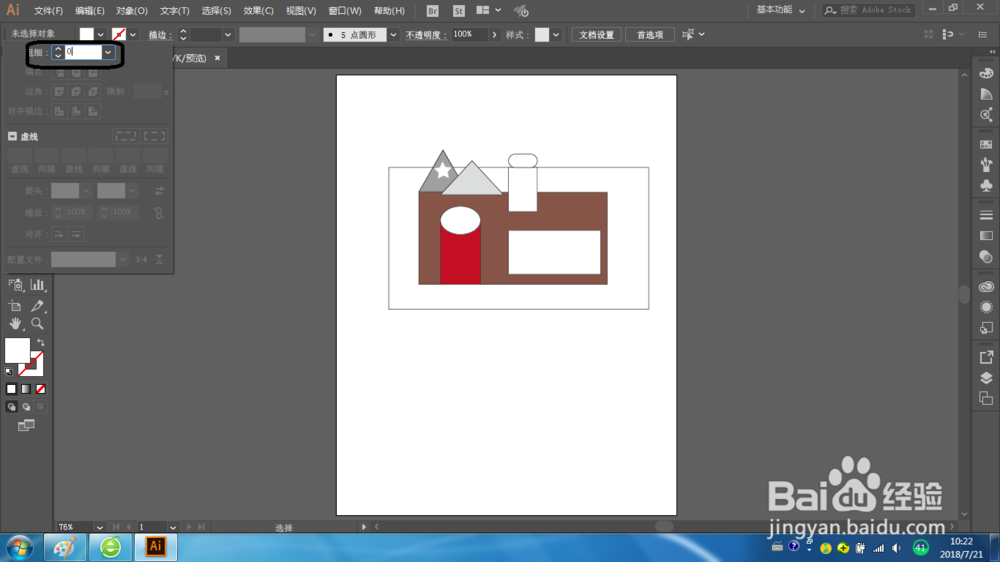
1、在工具箱选择单击多边形工具按钮。
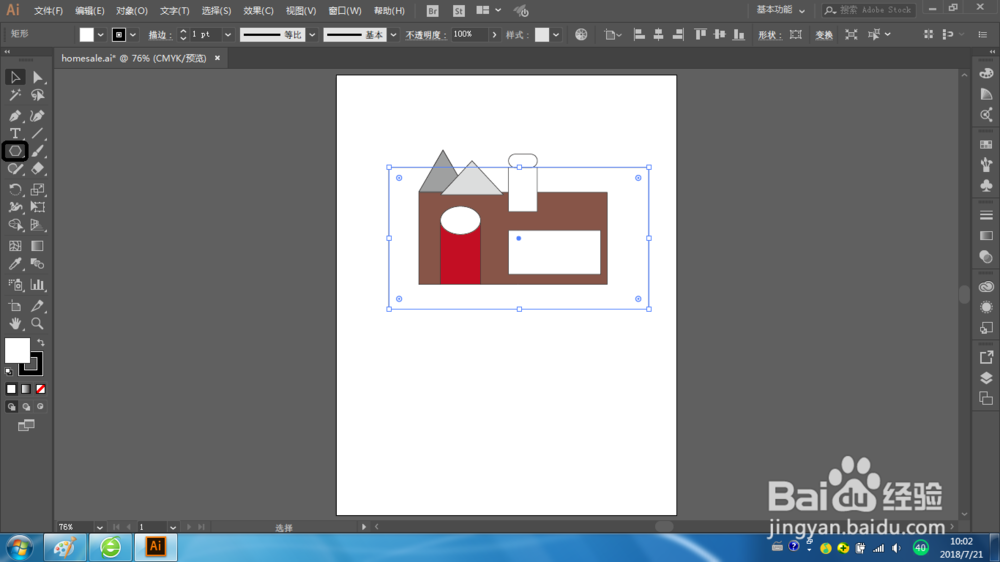
2、此时按住鼠标,选择星形工具。

3、将鼠标指向该灰色椭圆形中央,直到出现【中心点】的字样。

4、单击并慢慢地向右拖曳以创建一个星形,不要松开鼠标。
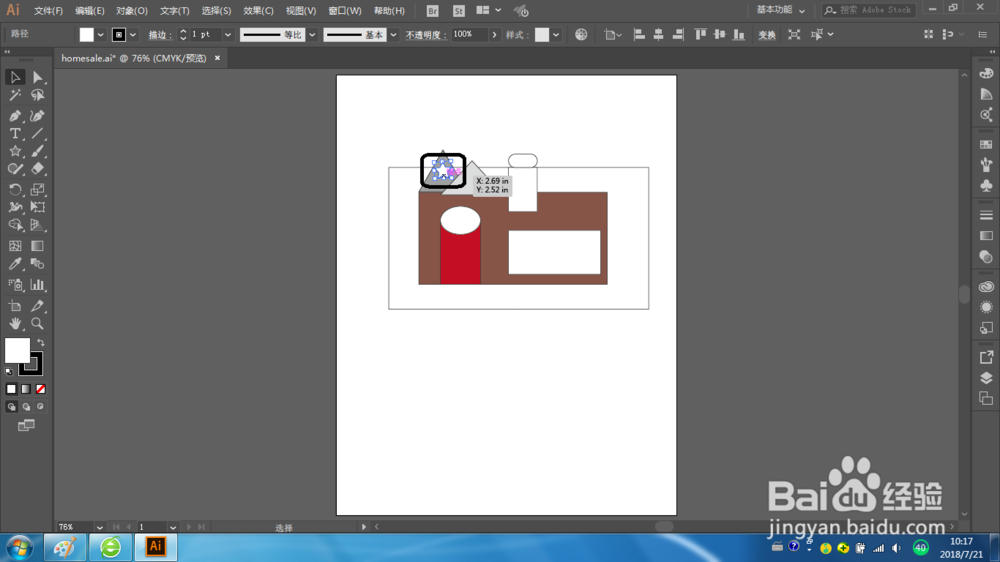
5、如果想要更改填充色先选中该形状,然后在控制面板中的【填色】框。
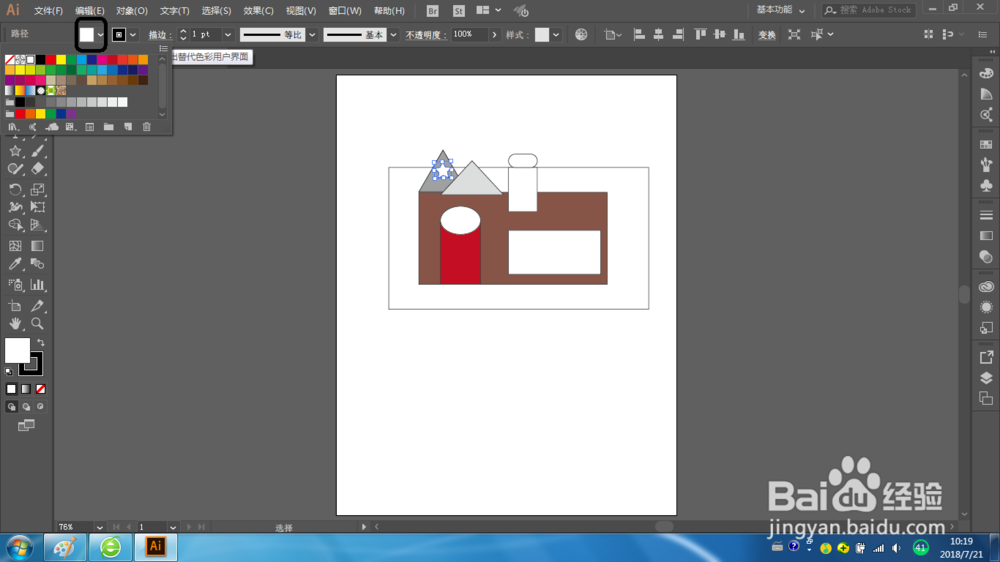
6、如果要更改描边也可以在控股面板中的【描边】的文字,将描边粗细改为0。